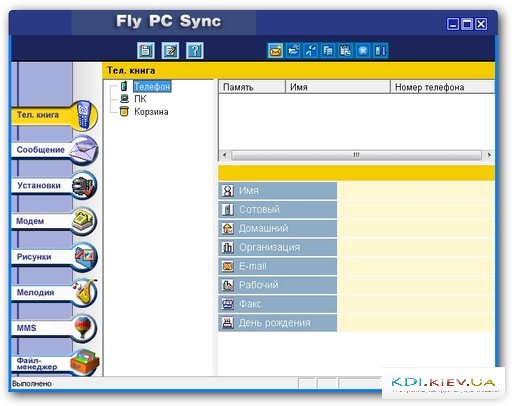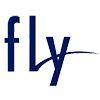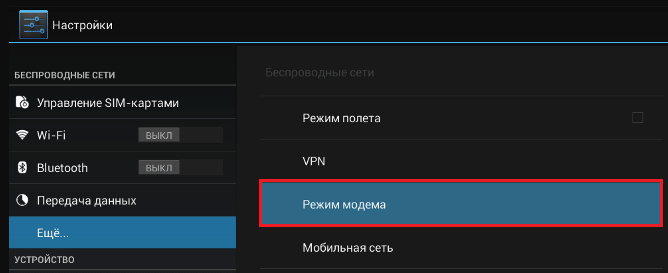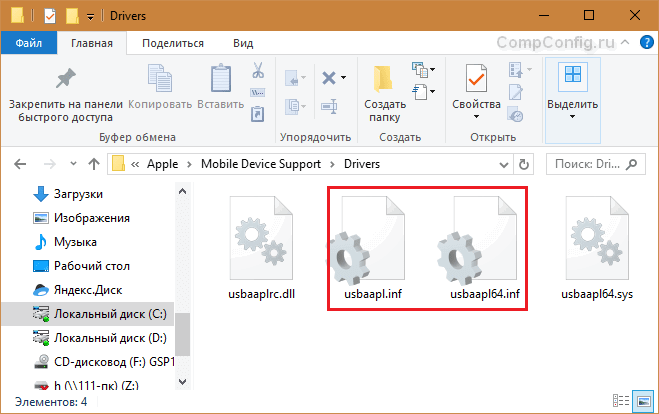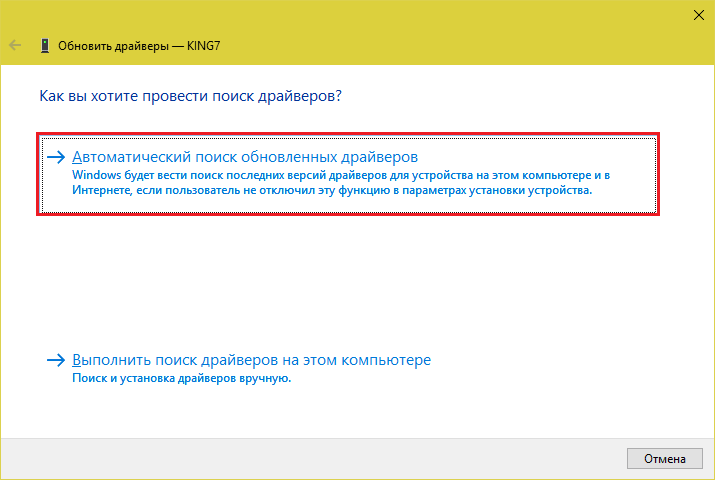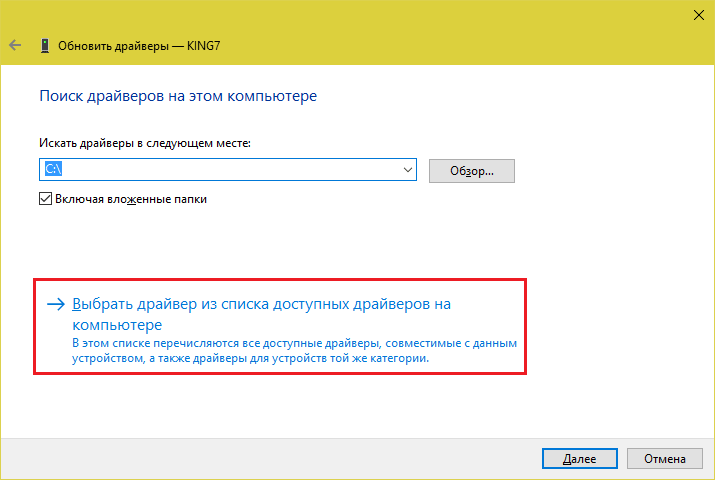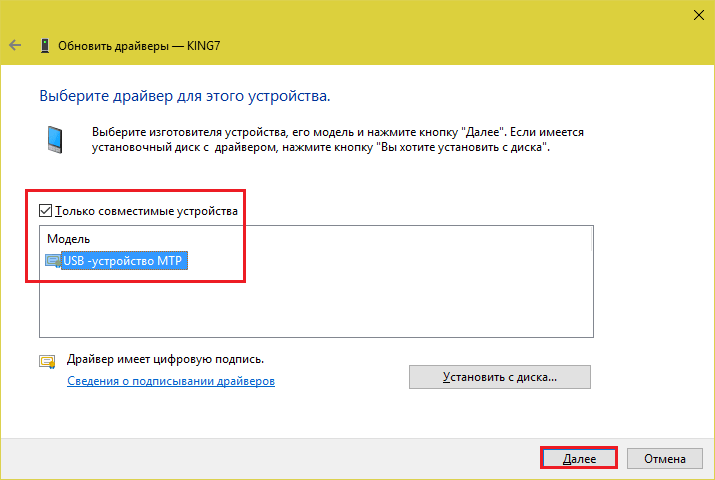Posted Вс, 12/28/2014 — 11:46

Phone suite для Fly бесплатно.
Еще одной неприятной новостью, для владельцев телефонов этой марки является то, что производитель не озаботился укомплектовать все свои телефоны соответствующими программами для синхронизации с ПК. Единственным источником, где возможно исправить это упущение и для Fly скачать бесплатно соответствующий софт, остаются сторонние сайты.
Видео обзор: Phone Suite v4.
Самой распространенной для подключения к ПК и синхронизации с ним остается программа Phone Suite, что переводится как Телефонный Блок. С ее помощью происходит соединение телефона и компьютера посредством USB или Bluetooth. Данная программа очень удобна в использовании и включает в себя такие функции:
- — позволяет редактировать данные в телефонной книге;
- — сохранять на телефоне резервные копии данных;
- — просматривать и удалять СМС и ММС;
- — переименование и редактирование папок в телефоне, при помощи файлового менеджера;
- — возможность переноса с компьютера и обратно музыки, видео и изображений;
- — установка на телефон игр и разнообразных программ.
Установить программу просто:
- — кабелем, входящим в комплект поставки, подключите телефон к разъему USB;
- — на телефонном дисплее, в выборе типа подключения выбираем СОМ порт;
- — на ПК установите соответствующие драйвера;
- — после установки драйверов найдите в компьютере, на номер какого СОМ порта был установлен ваш телефон;
- — при запуске Phone Suite во вкладке Settings укажите СОМ порт, о котором упоминалось выше;
- — все готово к работе!
Из описания видно, что эта программа проста в установке и удобна в использовании. Много полезных функций, которыми изобилует PhoneSuite на русском, помогут вам расширить возможности вашего телефона.
Инструкция по установке:
- Распакуйте архив с программой и запустите SETUP.EXE.
- После инсталяции на рабочем столе появится ярлык Fly Phone Suite.
- Если на вашем ПК отсутствуют драйвера MTK 6235 COM порта, то скачайте и установите их. При этом телефон должен быть отключен от ПК.
Настройка программы:
- При помощи USB кабеля, подключите телефон к ПК, на экране телефона выберите порт СОМ.
- На ПК запустите программу, кликнув на ярлыке Fly Phone Suite.
- Слева в меню нажмите Установки и в строчке СОМ порт выберите порт, который в списке сразу после СОМ1, обычно это СОМ4 или СОМ6.
- В левом меню программы нажмите Тел.Книга. Программа предложит Вы хотите загрузить контакты с телефона? — нажмите Да.
Как работать с контактами:
О том как работать с контактами, подробно описано в Справке программы. Для того что бы вызвать справку, щелкните на знак вопроса ? в верхнем меню программы.
Видео Обзор: Phone Suite V4 SMS.
Скачать бесплатно для телефона/планшета Fly приложение phone suite на русском языке, можно здесь, для этого прейдите по ссылке: скачать phone suite
А здесь находятся драйвера, программа Fly Phone Suite и инструкция к ней, скачанные с официального сайта flymobile.zendesk.com в 2016 году: скачать инструкцию и драйвера для Fly
Видео: Сохранение контактов с телефона на компьютер.
Здесь можно найти и бесплатно скачать free приложение fly phone suite для pc. Есть русская версия программы для флай ps phonesuite v.2.4.8, 8.1.1.1, она доступна здесь, выше ссылка. При помощи ее можно синхронизировать телефон контакты, телефонную книгу. Видео обзор, что делать, если fly phone suite не загружает данные.
Содержание
- Русская программа флай ps phonesuite v.2.4.8, 8.1.1.1, чем синхронизировать, не загружает
- Синхронизации телефона Fly c ПК
- fly приложение для компьютера
- ICQ Samidgin v1.1
- MIP v1.1
- Opera mini V.4.2.14320 (advanced) RU
- Fly Phone Suite (На русском)
- Драйверы MTK 6235 для COM-порта
- Две JAVA-игры для китайских телефонов
- Программа для Fly для подключения к ПК
- Fly программа для ПК
- fly программа для синхронизации с пк
- Программа для Fly для подключения к ПК
- Fly программа для ПК
- Драйверы и ПО для синхронизации (MTK) здесь.
- troleybus
- GekaAE
- SergeykaPZ
- mechanik29
- MakKarr
- A2Categ
- Как подключить телефон флай к компьютеру
- Программы для подключения телефона к компьютеру
- Samsung
- Nokia
- lenovo
- Почему телефон не подключается к компьютеру через USB
- Программа для Fly для подключения к ПК
- Fly программа для ПК
- Причины
- Быстро определяем виновника проблемы
- Виновник сбоя — телефон. Что делать?
- Виновник сбоя — компьютер. Что делать?
- Как переустановить драйвер мобильного устройства и USB на компьютере с Windows
- iPhone
- Android
- Если телефон не распознается в режиме прошивки
- Когда проблема в поломке физического интерфейса
Русская программа флай ps phonesuite v.2.4.8, 8.1.1.1, чем синхронизировать, не загружает
Phone suite для Fly бесплатно.
Синхронизации телефона Fly c ПК
Еще одной неприятной новостью, для владельцев телефонов этой марки является то, что производитель не озаботился укомплектовать все свои телефоны соответствующими программами для синхронизации с ПК. Единственным источником, где возможно исправить это упущение и для Fly скачать бесплатно соответствующий софт, остаются сторонние сайты.
Видео обзор: Phone Suite v4.
Самой распространенной для подключения к ПК и синхронизации с ним остается программа Phone Suite, что переводится как Телефонный Блок. С ее помощью происходит соединение телефона и компьютера посредством USB или Bluetooth. Данная программа очень удобна в использовании и включает в себя такие функции:
Установить программу просто:
Из описания видно, что эта программа проста в установке и удобна в использовании. Много полезных функций, которыми изобилует PhoneSuite на русском, помогут вам расширить возможности вашего телефона.
Инструкция по установке:
Как работать с контактами:
Видео Обзор: Phone Suite V4 SMS.
Скачать бесплатно для телефона/планшета Fly приложение phone suite на русском языке, можно здесь, для этого прейдите по ссылке: скачать phone suite
А здесь находятся драйвера, программа Fly Phone Suite и инструкция к ней, скачанные с официального сайта flymobile.zendesk.com в 2016 году: скачать инструкцию и драйвера для Fly
Видео : Сохранение контактов с телефона на компьютер.
Здесь можно найти и бесплатно скачать free приложение fly phone suite для pc. Есть русская версия программы для флай ps phonesuite v.2.4.8, 8.1.1.1, она доступна здесь, выше ссылка. При помощи ее можно синхронизировать телефон контакты, телефонную книгу. Видео обзор, что делать, если fly phone suite не загружает данные.
Источник
fly приложение для компьютера
Скачать программу Phone Suite для телефонов фирмы Fly, разработаную под Windows для синхронизации телефона с компьютером, бесплатно и по прямой ссылке. Phone Suite работает и держит связь с телефоном или через usb кабель либо через Bluetooth.
С Phone Suite установленной на ПК вам будет намного проще во первых, подключится и конечно редактировать телефонные файлы и папки добавлять, передвигать, копировать, какие-то может удалить.
Разработчик: Fly
Язык: Русский
Скачать Файл
Здесь Вы найдете самые необходимые Java-приложения для своих телефонов, в том числе и сенсорных.
Для установки JAVA-приложения, выполните следующие действия:
1. Подключите телефон к компьютеру. На экране телефона выберите режим «Массовое запоминающее устройство». В компьютере появятся Память Телефона и Карта Памяти.
2. Скопируйте на Карту Памяти в папку Java скачанное приложение. Отключите телефон от ПК.
Установленные приложения запускайте через ярлык в меню «Java» (либо «Игры»)
Внимание! Для Java-приложений, требующих подключение к Интернет, необходимо настроить Интернет-профиль, как описано в разделе «Доступ в Интернет» в наших инструкциях к телефонам.
ICQ Samidgin v1.1
Стабильная последняя версия Java ICQ мессенджера, подходит для китайских сенсорных телефонов. Имеет множество настроек внешнего вида и возможность ипользовать полноэкранную сенсорную клавиатуру Samidgin для удобного набора сообщения пальцами.
MIP v1.1
Opera mini V.4.2.14320 (advanced) RU
Opera Mini 5.1, обновление V 5.1.22296 декабрь 2010г.
Пользовательский интерфейс рассчитан на мобильные телефоны с сенсорными экранами или клавишными панелями. Прокрутка и смена масштаба страниц безо всяких задержек с помощью клавишной панели и кинетическая прокрутка длинных страниц резкими движениями пальца по сенсорному экрану. Оптимизированный механизм визуализации Opera и сжатие данных на сервере значительно ускоряют загрузку веб-страниц по сравнению с другими браузерами для мобильных телефонов. Такие функции, как адресная строка, сочетания клавиш и управление с помощью сенсорного экрана, экономят время и усилия при выполнении стандартных задач (например, ввод адресов или быстрая прокрутка страниц).
Отлично работает на китайских сенсорных телефонах на базе процессора МТК 6235
Fly Phone Suite (На русском)
Fly Phone Suite — программа для синхронизации контактов двухсимочных китайских телефонов на базе процессора MTK 6235.
Позволяет добавлять, удалять, редактировать контакты, записанные в память телефона.
Работает с такими китайскими телефонами, как Fly-ying F003, F006, F035, F038, Star X10, Star G5 и подобные.
Инструкция по установке:
Распакуйте архив с программой в любое место (можете на рабочий стол) и запустите SETUP.EXE. На рабочем столе появится ярлык «Fly Phone Suite».
Скачайте и установите MTK 6235 COM-драйверы для телефона (телефон должен быть отключен от ПК).
Настройка программы:
1. Подключите телефон к ПК с помощью USB кабеля, на экране телефона выберите «порт СОМ»
2. Запустите программу через ярлык «Fly Phone Suite»
2.1. Слева в меню нажмите «Установки» и в строчке «СОМ порт» выберите порт, который в списке сразу после СОМ1 (обычно это СОМ4 или СОМ6, но в вашем случае может быть другой). Модель сотового телефона: B600.
2.2. В левом меню программы нажмите «Тел.Книга». Программа предложит «Вы хотите загрузить контакты с телефона?» — нажмите Да.
Как работать с контактами, подробно описано в Справке программы, для этого щелкните на знак вопроса «?» в верхнем меню программы.
Драйверы MTK 6235 для COM-порта
Драйверы для китайских телефонов на базе процессора MTK 6235 (Fly-Ying F003, F006, F035, Star X10, Star G5 и подобные). После установки на Вашем ПК, позволяют подключать телефон в режиме COM-порта для работы в различных программах (синхронизация контактов Fly PC Sync, Web камера, GPRS модем и пр.).
Инструкция по установке:
Распакуйте архив в любое место (можете на рабочий стол). Зайдите в папку MTK6235_Driver далее в папку MTK USB Driver_v1.0845 и дважды щелкните по файлу InstallDriver.exe. Произойдет автоматическая установка всех необходимых драйверов для Вашего ПК.
Подключите телефон к ПК с помощью USB-кабеля и на экране телефона выберите режим «COM-порт»
Две JAVA-игры для китайских телефонов
В архиве две Java-игры для китайских сенсорных телефонов:
EDGE — в этой новаторской игре вам предстоит провести куб через лабиринт движущихся платформ и сооружений.
SPORE — игра является симулятором эволюции жизни на планете. Создавайте и развивайте своего личного монстра.
Игры прекрасно идут на китайских сенсорных телефонах с процессором МТК 6235.
Как синхронизировать телефон марки Fly c персональным компьютером или ноутбуком? Многие сталкиваются с подобным вопросом. В этой статье мы рассмотрим все детали процесса подключения и синхронизации телефона Fly к ПК.
Главным требованием является наличие системы Windows XP или выше (С Vista возможны). К сожалению, пользователям операционных систем Linux, Mac или других необычных ОС не повезло. Данные программы рассчитана на детища компании Microsoft.
Программа для Fly для подключения к ПК
Самыми популярными утилитами являются Phone Suite и Fly PC Sync. Мы остановимся на первой.
Phone Suite позволяет устанавливать синхронизацию телефона с ПК по USB-кабелю или по Bluetooth. Программа весьма удобна и позволяет выполнить следующие действия:
1. редактирование файлов и папок на телефоне;
2. запись изображений, музыки, видео, игр и различных программ;
3. редактирование телефонной книги;
4. просмотр и удаление sms;
5. резервную копию данных.
Fly программа для ПК
Итак, как же воспользоваться Phone Suite?
Для начала скачайте установочный файл.
На вашем компьютере должен быть установлен драйвер MTK 6235 для COM порта. Если это не так, потребуется произвести установку.
Теперь подключим телефон к ПК:
Подключаем телефон с помощью USB-кабеля к разъему компьютера.
В появившемся на телефоне меню выбора подключения нужно выбрать «COM порт».
Мастер нового оборудования автоматически установит требуемые драйвера.
Готово, можно начинать работу. Запустите Phone Suite. Во время первого запуска программа может «не увидеть» ваш телефон. Тогда в левом меню выберите раздел «Установки». Нужно установить правильный номер COM порта. Попробуйте выбрать идущий после COM1 (часто это COM4 или COM6). Если не помогло, найдите к какому COM порту «привязался» телефон в «Диспетчере устройств». В случае, если выбран верный COM порт, после перехода к «Сообщениям» или «Телефонной книге» программа предложит загрузить список контактов с телефона.
О том как пользоваться различными функциями и возможностями утилиты подробно написано в справке. Для её вызова достаточно нажать на знак вопроса «?» в верхнем меню. Однако, скорее всего, использование программы окажется, итак, довольно простым и интуитивно понятным.
Что ж, надеюсь, эта статья максимально поможет Вам в подключении и синхронизации телефона Fly с ПК. Успехов!
Источник
fly программа для синхронизации с пк
Как синхронизировать телефон марки Fly c персональным компьютером или ноутбуком? Многие сталкиваются с подобным вопросом. В этой статье мы рассмотрим все детали процесса подключения и синхронизации телефона Fly к ПК.
Главным требованием является наличие системы Windows XP или выше (С Vista возможны). К сожалению, пользователям операционных систем Linux, Mac или других необычных ОС не повезло. Данные программы рассчитана на детища компании Microsoft.
Программа для Fly для подключения к ПК
Самыми популярными утилитами являются Phone Suite и Fly PC Sync. Мы остановимся на первой.
Phone Suite позволяет устанавливать синхронизацию телефона с ПК по USB-кабелю или по Bluetooth. Программа весьма удобна и позволяет выполнить следующие действия:
1. редактирование файлов и папок на телефоне;
2. запись изображений, музыки, видео, игр и различных программ;
3. редактирование телефонной книги;
4. просмотр и удаление sms;
5. резервную копию данных.
Fly программа для ПК
Итак, как же воспользоваться Phone Suite?
Для начала скачайте установочный файл.
На вашем компьютере должен быть установлен драйвер MTK 6235 для COM порта. Если это не так, потребуется произвести установку.
Теперь подключим телефон к ПК:
Подключаем телефон с помощью USB-кабеля к разъему компьютера.
В появившемся на телефоне меню выбора подключения нужно выбрать «COM порт».
Мастер нового оборудования автоматически установит требуемые драйвера.
Готово, можно начинать работу. Запустите Phone Suite. Во время первого запуска программа может «не увидеть» ваш телефон. Тогда в левом меню выберите раздел «Установки». Нужно установить правильный номер COM порта. Попробуйте выбрать идущий после COM1 (часто это COM4 или COM6). Если не помогло, найдите к какому COM порту «привязался» телефон в «Диспетчере устройств». В случае, если выбран верный COM порт, после перехода к «Сообщениям» или «Телефонной книге» программа предложит загрузить список контактов с телефона.
О том как пользоваться различными функциями и возможностями утилиты подробно написано в справке. Для её вызова достаточно нажать на знак вопроса «?» в верхнем меню. Однако, скорее всего, использование программы окажется, итак, довольно простым и интуитивно понятным.
Что ж, надеюсь, эта статья максимально поможет Вам в подключении и синхронизации телефона Fly с ПК. Успехов!
Источник
Драйверы и ПО для синхронизации (MTK) здесь.
troleybus
GekaAE
уже пишу с этого соединения!
все работает.
выходит что никаких.
просто надо спросить и подумать.
SergeykaPZ
Имеется: телефон LG A155.
При подключении к компу (и выборе режима СОМ в трубке), комп определяет девайс, как МТ6225. Я скачал порядка десятка сетов с этого форума (и для 6227, и для 62хх, и просто безымяных. ). При попытке натравить комп на это дело тот пишет, что «оборудование не установлено, т.к. подходящий драйвер не найден. «. М.б. есть конкретная сборка под 6225? Или это баг конкретно этого телефона?
ЗЫ да, насильственная установка (кликанье по inf-файлам) тоже ничего не меняет, трубка видится, но с ошибкой.
Может у кого нибудь есть такой аппарат, просветите как его подключить к ПК, драйвер установился нормально, а вот phone suite видить его отказывается.
mechanik29
Проблема с дисплеем
Помогите пожалуйста!У меня китайский Vertu Signature RM-266V.Короче сам телефон всё работает включается а экран всё время белый. и когда я его к компу подключаю он не находит драйвера. устанавливал сотню драйверов. никак.Пробовал и на windows 7 и на XP. Заранее спасибо))
MakKarr
Может у кого нибудь есть телефон Н308, просветите как его подключить к ПК, драйвер установился нормально, а вот phone suite его не видит?
A2Categ
Помогите подобрать дрова
Тело: TV E72 4 SIM
Система: Windows XP SP3
Что я делаю не так?
Источник
Как подключить телефон флай к компьютеру
Не всегда встретишь телефон с уже установленным по, которое легко сможет подключить телефон к пк через USB кабель. Встроенная программа, лучший вариант установки быстрой, надежной связи с любым компьютером в любом месте, там где недоступен интернет.
ПО самостоятельно подберет драйвер из своего дистрибутива к данной марки мобильного телефона, установит его. В противном случае придется вручную устанавливать драйвера, а это не всегда может получится у человека особо в этом не разбирающимся.
При первом подключении телефона к компьютеру, на рабочем столе должно появится окно с предложением установить программное обеспечение, а в смартфоне появится Отладка по usb включите отладку, поставьте галочку. Если компьютер не видит такое подключение, программу телефона установите самостоятельно на ПК.
Соединение по usb удобно использовать для:
Можно проверить телефон на вредоносное ПО антивирусом или вирус-сканером предназначенным для компьютера.
Программы для подключения телефона к компьютеру
Здесь собраны оригинальные программы для подключения телефона к компьютеру. Каждая такая программа рассчитана под определенную марку телефона. Выберете и установите свою, подключите телефон через usb кабель к компьютеру и следуя подсказкам установите соединение с пк.
Samsung
Nokia
— Zune — быстрая синхронизация смартфонов моделей: Lumia 505, 510, 610, 710, 800 или 900
— Nokia PC Suite — программа телефонов Asha, Symbian, Series 40
— Nokia Suite — замена Nokia PC Suite моделей: телефонов Asha, Symbian, Series 40. Lumia и новые телефоны Asha не поддерживаются.
— LG PC Suite — подключает практически любую марку телефона фирмы LG.
lenovo
— Lenovo Smart Assistant — обновление системы Android телефонов Lenovo через USB подключение компьютера.
Почему телефон не подключается к компьютеру через USB
Из-за несоответствие кабеля, компьютер частенько игнорирует дополнительное оборудование и поэтому телефон не подключается через USB. Правильнее будет использовать родной USB-кабель, идущий в комплекте мобильника. Никакая программа синхронизации не поможет, если при подключении появляется такой значок. Нужно сменить кабель (и)или usb гнездо компьютера.
Если вашей марки нет в списке программ выше, не подходит по и телефон не подключается к компьютеру через usb, воспользуйтесь универсальными программами для подключения. Они способны подключить и работать практически с любой маркой мобильного через usb кабель, WiFi, Bluetooth.
MyPhoneExplorer android — состоит из 2 частей, требует установки на андроид и на компьютер одновременно. Приложение телефона устанавливается с Google Play ссылка выше. А клиент ПК можно взять ТуТ.
floAt`s Mobile Agent — поможет компьютеру увидеть телефон. Первоначально разрабатывалась Sony Ericsson подходит к большинству марок, устанавливается на ПК.
Как синхронизировать телефон марки Fly c персональным компьютером или ноутбуком? Многие сталкиваются с подобным вопросом. В этой статье мы рассмотрим все детали процесса подключения и синхронизации телефона Fly к ПК.
Главным требованием является наличие системы Windows XP или выше (С Vista возможны). К сожалению, пользователям операционных систем Linux, Mac или других необычных ОС не повезло. Данные программы рассчитана на детища компании Microsoft.
Программа для Fly для подключения к ПК
Самыми популярными утилитами являются Phone Suite и Fly PC Sync. Мы остановимся на первой.
Phone Suite позволяет устанавливать синхронизацию телефона с ПК по USB-кабелю или по Bluetooth. Программа весьма удобна и позволяет выполнить следующие действия:
1. редактирование файлов и папок на телефоне;
2. запись изображений, музыки, видео, игр и различных программ;
3. редактирование телефонной книги;
4. просмотр и удаление sms;
5. резервную копию данных.
Fly программа для ПК
Итак, как же воспользоваться Phone Suite?
Для начала скачайте установочный файл.
На вашем компьютере должен быть установлен драйвер MTK 6235 для COM порта. Если это не так, потребуется произвести установку.
Теперь подключим телефон к ПК:
Подключаем телефон с помощью USB-кабеля к разъему компьютера.
В появившемся на телефоне меню выбора подключения нужно выбрать «COM порт».
Мастер нового оборудования автоматически установит требуемые драйвера.
Готово, можно начинать работу. Запустите Phone Suite. Во время первого запуска программа может «не увидеть» ваш телефон. Тогда в левом меню выберите раздел «Установки». Нужно установить правильный номер COM порта. Попробуйте выбрать идущий после COM1 (часто это COM4 или COM6). Если не помогло, найдите к какому COM порту «привязался» телефон в «Диспетчере устройств». В случае, если выбран верный COM порт, после перехода к «Сообщениям» или «Телефонной книге» программа предложит загрузить список контактов с телефона.
О том как пользоваться различными функциями и возможностями утилиты подробно написано в справке. Для её вызова достаточно нажать на знак вопроса «?» в верхнем меню. Однако, скорее всего, использование программы окажется, итак, довольно простым и интуитивно понятным.
Что ж, надеюсь, эта статья максимально поможет Вам в подключении и синхронизации телефона Fly с ПК. Успехов!
С этой проблемой хоть раз, но сталкивается каждый: вы подключаете смартфон или планшет к компьютеру посредством кабеля USB, но кроме зарядки ничего не происходит. Компьютер не видит телефон или определяет его как неизвестное устройство. Ситуация распространенная, но неоднозначная, и причин, по которым она возникает, довольно много. Сегодня будем разбираться, что вызывает такие неполадки и как с ними бороться.
Причины
К ситуации, когда ПК не распознает подключенный к нему мобильный девайс, приводят программные и аппаратные сбои:
В случае программных неполадок компьютер, как правило, не отображает содержимое памяти телефона, но девайс при подключении к нему нормально заряжается. Если проблема возникла из-за физической неисправности, зарядка чаще всего тоже не идет, но бывают исключения, когда не работают только линии передачи данных.
Очертить круг возможных причин помогает анализ предшествующей ситуации — что происходило перед тем, как возникла проблема. Например:
Быстро определяем виновника проблемы
Прослеживание причинно-следственной связи значительно облегчает локализацию проблемы, но примерно в половине случаев ей ничего конкретного не предшествует. Если у вас именно так, следующие действия помогут определить, где возник сбой — в мобильном девайсе, ПК или USB-кабеле.
Если вы пришли к заключению, что источник проблемы — кабель, просто замените его. Что предпринять в других случаях, читайте дальше.
Виновник сбоя — телефон. Что делать?
Если диагностика явно указывает на проблему с мобильным устройством, выполните по порядку перечисленные ниже действия. После каждого шага проверяйте, устранена ли неполадка. Если нет, переходите к следующему.
Виновник сбоя — компьютер. Что делать?
Как переустановить драйвер мобильного устройства и USB на компьютере с Windows
iPhone
Android
Смартфоны и планшеты под Android, такие как Samsung, Xiaomi, Lenovo, Meizu, HTC и т. д., как правило, не создают отдельных папок для хранения своих драйверов, да и на официальных сайтах их часто не найти, чтобы просто так скачать и переустановить. Поэтому для начала стоит доверить переустановку уже присутствующих в системе драйверов самой Windows.
Чтобы драйвер корректно заработал, перезагрузите компьютер.
Если переустановка уже стоявшего в системе драйвера не помогла, придется поискать что-то другое на просторах сети (с риском скачать вместо искомого вирус), поэтому качайте их только с надежных и проверенных сайтов, вроде 4pda.ru, а перед инсталляцией проверяйте антивирусом.
Драйвера наиболее распространенных моделей мобильных гаджетов также собраны в приложении «USB Драйверы для Android«, которое доступно для бесплатного скачивания на Google Play.
Драйвера USB для Windows обычно без проблем находятся на сайтах производителей ноутбуков или материнских плат десктопных ПК. Иногда они входят в состав драйвера на чипсет.
Если телефон не распознается в режиме прошивки
На то, что компьютер и телефон не видят друг друга в режиме fastboot, указывает сообщение «Waiting for device», которое появляется в программе прошивки. Чаще всего эта ошибка возникает из-за отсутствия в системе драйвера мобильного девайса, поэтому первым делом выполните то, что написано выше — переустановите драйвер или скачайте и установите его заново.
Если проблема сохраняется даже после этого, попытайтесь выполнить прошивку телефона на другом ПК. И лучше — с иной версией операционной системы.
Когда проблема в поломке физического интерфейса
Неисправные физические интерфейсы, особенно на мобильном гаджете, желательно не использовать совсем (не нагружать током во избежание усугубления поломки), даже если телефон или планшет сохранил способность к зарядке через них. Организовать передачу контента можно либо по беспроводной связи (Wi-Fi, bluetooth), либо через облачные сервисы, которые доступны на том и другом устройстве. В частности, iTunes и iCloud для техники Apple, Google Drive, Яндекс Диск, Dropbox, Microsoft OneDrive и множество других — для всех.
Облачными сервисами удобно пользоваться для передачи фото, видео, музыки, документов и других типов файлов. Для синхронизации контактов на Андроиде и ПК достаточно возможностей почты Gmail. А чтобы управлять телефоном непосредственно с компьютера, можно поставить на них приложение вроде MyPhoneExplorer (состоит из 2 частей — для телефона и для ПК), которое поддерживает и проводное, и беспроводное соединение устройств, не требуя установки драйверов. Очень удобно.

Источник
Как подключить телефон флай к компьютеру
Содержание
- Программы для подключения телефона к компьютеру
- Samsung
- Nokia
- lenovo
- Почему телефон не подключается к компьютеру через USB
- Программа для Fly для подключения к ПК
- Fly программа для ПК
- Причины
- Быстро определяем виновника проблемы
- Виновник сбоя — телефон. Что делать?
- Виновник сбоя — компьютер. Что делать?
- Как переустановить драйвер мобильного устройства и USB на компьютере с Windows
- iPhone
- Android
- Если телефон не распознается в режиме прошивки
- Когда проблема в поломке физического интерфейса
Не всегда встретишь телефон с уже установленным по, которое легко сможет подключить телефон к пк через USB кабель. Встроенная программа, лучший вариант установки быстрой, надежной связи с любым компьютером в любом месте, там где недоступен интернет.
ПО самостоятельно подберет драйвер из своего дистрибутива к данной марки мобильного телефона, установит его. В противном случае придется вручную устанавливать драйвера, а это не всегда может получится у человека особо в этом не разбирающимся.
При первом подключении телефона к компьютеру, на рабочем столе должно появится окно с предложением установить программное обеспечение, а в смартфоне появится Отладка по usb включите отладку, поставьте галочку. Если компьютер не видит такое подключение, программу телефона установите самостоятельно на ПК.
Соединение по usb удобно использовать для:
- копии данных в резерв;
- перекинуть фото, видео, музыку;
- настройка списка контактов;
- редактирование папок и файлов;
- принятие-передача файлов.
Можно проверить телефон на вредоносное ПО антивирусом или вирус-сканером предназначенным для компьютера.
Программы для подключения телефона к компьютеру
Здесь собраны оригинальные программы для подключения телефона к компьютеру. Каждая такая программа рассчитана под определенную марку телефона. Выберете и установите свою, подключите телефон через usb кабель к компьютеру и следуя подсказкам установите соединение с пк.
Samsung
— Kies — подойдет простым мобильникам (включая Galaxy S4, Note II, . ) до Galaxy Note III, Wave (Bada), смартфонам, планшетам системы Android заканчивая 4.2 v.
— Kies3 — к мобильникам Galaxy Note III (Android OS 4.3 или выше).
— Smart Switch PC — последняя разработка к смартфон-планшетным гаджетам начиная с версии Android 4.3
Nokia
— Zune — быстрая синхронизация смартфонов моделей: Lumia 505, 510, 610, 710, 800 или 900
— Nokia PC Suite — программа телефонов Asha, Symbian, Series 40
— Nokia Suite — замена Nokia PC Suite моделей: телефонов Asha, Symbian, Series 40. Lumia и новые телефоны Asha не поддерживаются.
— Fly Phone Suite — ПО моделей серии: DS, MS, SX, MX, Fly B600 и Fly LX800, Fly-ying F003, F006, F035, F038, Star X10, Star G5, .
— LG PC Suite — подключает практически любую марку телефона фирмы LG.
lenovo
— Lenovo Smart Assistant — обновление системы Android телефонов Lenovo через USB подключение компьютера.
Почему телефон не подключается к компьютеру через USB
Из-за несоответствие кабеля, компьютер частенько игнорирует дополнительное оборудование и поэтому телефон не подключается через USB. Правильнее будет использовать родной USB-кабель, идущий в комплекте мобильника. Никакая программа синхронизации не поможет, если при подключении появляется такой значок. Нужно сменить кабель (и)или usb гнездо компьютера.
Если вашей марки нет в списке программ выше, не подходит по и телефон не подключается к компьютеру через usb, воспользуйтесь универсальными программами для подключения. Они способны подключить и работать практически с любой маркой мобильного через usb кабель, WiFi, Bluetooth.
MyPhoneExplorer android — состоит из 2 частей, требует установки на андроид и на компьютер одновременно. Приложение телефона устанавливается с Google Play ссылка выше. А клиент ПК можно взять ТуТ.
floAt`s Mobile Agent — поможет компьютеру увидеть телефон. Первоначально разрабатывалась Sony Ericsson подходит к большинству марок, устанавливается на ПК.
Как синхронизировать телефон марки Fly c персональным компьютером или ноутбуком? Многие сталкиваются с подобным вопросом. В этой статье мы рассмотрим все детали процесса подключения и синхронизации телефона Fly к ПК.
Главным требованием является наличие системы Windows XP или выше (С Vista возможны). К сожалению, пользователям операционных систем Linux, Mac или других необычных ОС не повезло. Данные программы рассчитана на детища компании Microsoft.
Программа для Fly для подключения к ПК
Самыми популярными утилитами являются Phone Suite и Fly PC Sync. Мы остановимся на первой.
Phone Suite позволяет устанавливать синхронизацию телефона с ПК по USB-кабелю или по Bluetooth. Программа весьма удобна и позволяет выполнить следующие действия:
1. редактирование файлов и папок на телефоне;
2. запись изображений, музыки, видео, игр и различных программ;
3. редактирование телефонной книги;
4. просмотр и удаление sms;
5. резервную копию данных.
Fly программа для ПК
Итак, как же воспользоваться Phone Suite?
Для начала скачайте установочный файл.
Запустите файл с расширением .exe.
На вашем компьютере должен быть установлен драйвер MTK 6235 для COM порта. Если это не так, потребуется произвести установку.
Теперь подключим телефон к ПК:
Подключаем телефон с помощью USB-кабеля к разъему компьютера.
В появившемся на телефоне меню выбора подключения нужно выбрать «COM порт».
Мастер нового оборудования автоматически установит требуемые драйвера.
Готово, можно начинать работу. Запустите Phone Suite. Во время первого запуска программа может «не увидеть» ваш телефон. Тогда в левом меню выберите раздел «Установки». Нужно установить правильный номер COM порта. Попробуйте выбрать идущий после COM1 (часто это COM4 или COM6). Если не помогло, найдите к какому COM порту «привязался» телефон в «Диспетчере устройств». В случае, если выбран верный COM порт, после перехода к «Сообщениям» или «Телефонной книге» программа предложит загрузить список контактов с телефона.
О том как пользоваться различными функциями и возможностями утилиты подробно написано в справке. Для её вызова достаточно нажать на знак вопроса «?» в верхнем меню. Однако, скорее всего, использование программы окажется, итак, довольно простым и интуитивно понятным.
Что ж, надеюсь, эта статья максимально поможет Вам в подключении и синхронизации телефона Fly с ПК. Успехов!
С этой проблемой хоть раз, но сталкивается каждый: вы подключаете смартфон или планшет к компьютеру посредством кабеля USB, но кроме зарядки ничего не происходит. Компьютер не видит телефон или определяет его как неизвестное устройство. Ситуация распространенная, но неоднозначная, и причин, по которым она возникает, довольно много. Сегодня будем разбираться, что вызывает такие неполадки и как с ними бороться.
Причины
К ситуации, когда ПК не распознает подключенный к нему мобильный девайс, приводят программные и аппаратные сбои:
- Отсутствие в операционной системе ПК драйвера устройства.
- Несоответствие драйвера модели устройства.
- Отсутствие в системе драйвера USB или сбой в его работе.
- Подключение кабелем, неприспособленным для передачи данных или поврежденным.
- Неисправность USB-гнезда (как на компьютере, так и на телефоне), группы гнезд или USB-контроллера на ПК.
- Неисправность чего-либо из оборудования компьютера, блокировка статическим электричеством.
- Ошибка в системных настройках телефона.
- Блокировка доступа к телефону защитными программами, работающими на ПК (в том числе при вирусном заражении гаджета).
- Сбой в работе приложения, с помощью которого выполняется синхронизация телефона и ПК (если используете).
В случае программных неполадок компьютер, как правило, не отображает содержимое памяти телефона, но девайс при подключении к нему нормально заряжается. Если проблема возникла из-за физической неисправности, зарядка чаще всего тоже не идет, но бывают исключения, когда не работают только линии передачи данных.
Очертить круг возможных причин помогает анализ предшествующей ситуации — что происходило перед тем, как возникла проблема. Например:
- Вы переустановили операционную систему на компьютере или удалили часть драйверов (причина в отсутствии нужного драйвера).
- Телефон (планшет) перестал определяться после прошивки, чистки от вирусов, удаления приложений, оптимизации и других манипуляций с ОС (сбой в работе операционной системы мобильного девайса).
- Устройство подверглось механическому воздействию (повреждено USB-гнездо) или побывало в ремонте (после замены деталей нужен драйвер другой версии или неисправность устранена не полностью).
- Вы используете USB-кабель, которым раньше никогда не подключали телефон к компьютеру (кабель предназначен только для зарядки или испорчен) и т. д.
Быстро определяем виновника проблемы
Прослеживание причинно-следственной связи значительно облегчает локализацию проблемы, но примерно в половине случаев ей ничего конкретного не предшествует. Если у вас именно так, следующие действия помогут определить, где возник сбой — в мобильном девайсе, ПК или USB-кабеле.
- Пошевелите кабель в области разъемов (в этих местах чаще всего образуются заломы) и понаблюдайте, не определится ли телефон (планшет) в проводнике или диспетчере устройств компьютера. Либо соедините устройства другим, заведомо рабочим и пригодным для передачи данных кабелем.
- Подключите телефон к другому компьютеру, а также другой мобильный девайс к этому ПК. Если телефон не определится нигде, проблема однозначно в нем. То же самое в случае с компьютером.
- Если причина, предположительно, в компьютере, проверьте телефон во всех гнездах USB, возможно, проблема в одном или нескольких из них (например, только в передней группе).
Если вы пришли к заключению, что источник проблемы — кабель, просто замените его. Что предпринять в других случаях, читайте дальше.
Виновник сбоя — телефон. Что делать?
Если диагностика явно указывает на проблему с мобильным устройством, выполните по порядку перечисленные ниже действия. После каждого шага проверяйте, устранена ли неполадка. Если нет, переходите к следующему.
- Перезагрузите девайс.
- Подсоедините телефон к компьютеру. После соединения сдвиньте вниз шторку меню быстрых настроек и убедитесь, что в списке «Подключить как» не отмечена «только зарядка», а также «камера» или «медиа-устройство». Выберите опцию «USB-накопитель».
- Откройте системные настройки Android (в старых версиях — «Параметры»). Зайдите в раздел «Беспроводные сети». Включите режим модема. Или наоборот, если он включен — выключите. В некоторых редакциях Android этот параметр управляет не только модемом, но и подключением гаджета к ПК как накопителя.
- Поэкспериментируйте с переводом устройства в режим отладки по USB. Откройте в параметрах раздел «Система» и «Для разработчиков». Снимите либо установите флажок возле пункта «Отладка по USB».
- Отсоедините телефон от компьютера, выключите и извлеките из него (телефона) батарею (конечно, если она съемная). Через 5 минут установите батарею на место, включите девайс и повторите попытку соединения.
- Удалите приложения, после установки которых проявился сбой. Если соединение не работает в конкретном приложении для синхронизации, почистите его кэш. Если не поможет — переустановите (и на мобильной устройстве, и на ПК) или попробуйте использовать аналог.
- Просканируйте девайс антивирусом.
- Выполните сброс операционной системы девайса на заводские настройки.
Виновник сбоя — компьютер. Что делать?
- Завершите работу ОС, выключите ПК из розетки (или нажмите клавишу на блоке питания) и 15-20 секунд подержите нажатой кнопку power. Это разрядит емкости и снимет блуждающий статический заряд, который может блокировать определение подключенного устройства.
- Если телефон не распознается только одной группой USB-портов, откройте крышку системного блока и удостоверьтесь в надежности их подключения. Кстати, нормальная зарядка мобильного устройства через порт еще не говорит об исправности второго.
- Загрузите операционную систему. Откройте диспетчер устройств и проверьте, присутствуют ли в списке оборудования переносные устройства, а среди них — ваш телефон. Если он присутствует, но отмечен черной стрелочкой в круге (отключен), щелкните по строке правой клавишей мышки и выберите в меню команду «Включить устройство».
- Если в списке оборудования есть неизвестные устройства (отмеченные восклицательным знаком в желтом треугольнике), возможно, одно из них и есть телефон. Дабы убедиться, что это он, отсоедините мобильный девайс от USB. Если неизвестное устройство исчезнет из списка, значит, так и есть. И причина сбоя — отсутствие в системе нужного драйвера. Как переустановить и откуда скачать драйвер на телефон, мы расскажем немного ниже.
- Проблема с распознаванием подключенных устройств может быть и из-за сбоя загрузки, повреждения или отсутствия драйверов USB. В этом случае восклицательные знаки будут в разделе «Контроллеры USB».
- Переустановка драйверов не помогла? Просканируйте диски компьютера антивирусом и после временно отключите защитные программы. Кстати, последние могут блокировать доступ к мобильному устройству как к носителю, если на нем присутствует подозрительный или явно вредоносный софт. Так что на вирусы стоит проверить и телефон тоже.
- Удалите программы, после установки которых возникла неполадка, или сделайте восстановление системы на контрольную точку, созданную в день, когда проблемы еще не было.
- Если помимо телефона компьютер не распознает другие устройства, подключенные по USB — мышь, клавиатуру, принтер, флешки и т. д., (заряжаются они при этом или нет — не показательно), источником сбоя может быть любая неисправная комплектующая системного блока либо что-то из периферии. Определить виновника в домашних условиях можно методом поочередного отключения или замены оборудования на заведомо исправное.
Как переустановить драйвер мобильного устройства и USB на компьютере с Windows
iPhone
- Подключите iPhone к ПК.
- Откройте папку %CommonProgramW6432%AppleMobile Device SupportDrivers (чтобы не набирать команду вручную, скопируйте ее отсюда, вставьте в адресную строку любой папки и кликните кнопку перехода). В ней находится 2 файла (из четырех) с расширением .inf — usbaapl.inf и usbaapl64.inf.
- Откройте контекстное меню каждого из этих файлов и выполните команду «Установить».
- После установки перезагрузите компьютер.
Android
Смартфоны и планшеты под Android, такие как Samsung, Xiaomi, Lenovo, Meizu, HTC и т. д., как правило, не создают отдельных папок для хранения своих драйверов, да и на официальных сайтах их часто не найти, чтобы просто так скачать и переустановить. Поэтому для начала стоит доверить переустановку уже присутствующих в системе драйверов самой Windows.
Как это сделать:
- Откройте в диспетчере устройств контекстное меню проблемного девайса. Выберите опцию «Обновить драйвер».
- В следующем окне для начала выберите автоматический поиск обновлений. Если Windows не найдет ничего подходящего, отметьте второй пункт — установка и поиск драйверов вручную.
- Далее нажмите «Выбрать из списка доступных на компьютере». В новом окне отобразятся все драйвера мобильных устройств, которые уже установлены на ПК.
- Чтобы сузить поиск, в разделе «Выберите драйвер для этого устройства» поставьте метку «Только совместимые». Отметьте то, что больше соответствует вашему запросу (если в списке больше одного пункта) и для перехода к установке нажмите «Далее».
Чтобы драйвер корректно заработал, перезагрузите компьютер.
Если переустановка уже стоявшего в системе драйвера не помогла, придется поискать что-то другое на просторах сети (с риском скачать вместо искомого вирус), поэтому качайте их только с надежных и проверенных сайтов, вроде 4pda.ru, а перед инсталляцией проверяйте антивирусом.
Драйвера наиболее распространенных моделей мобильных гаджетов также собраны в приложении «USB Драйверы для Android«, которое доступно для бесплатного скачивания на Google Play.
Драйвера USB для Windows обычно без проблем находятся на сайтах производителей ноутбуков или материнских плат десктопных ПК. Иногда они входят в состав драйвера на чипсет.
Если телефон не распознается в режиме прошивки
На то, что компьютер и телефон не видят друг друга в режиме fastboot, указывает сообщение «Waiting for device», которое появляется в программе прошивки. Чаще всего эта ошибка возникает из-за отсутствия в системе драйвера мобильного девайса, поэтому первым делом выполните то, что написано выше — переустановите драйвер или скачайте и установите его заново.
Если не помогло:
- Убедитесь, что вы в точности следуете инструкции по работе с программой установки прошивки и она запущена от имени администратора.
- Проверьте, включена ли на смартфоне отладка по USB (если нет, включите), а сам девайс находится в режиме bootloader. Если этот режим заблокирован, найдите в сети инструкцию по разблокировке загрузчика именно для вашей модели устройства.
- Подключите телефон максимально коротким и заведомо исправным кабелем к заднему гнезду USB, не используя никакие переходники и хабы.
- Возможно, ваш телефон не поддерживает стандарт USB 3 (синее гнездо), поэтому подключайте его только к USB 2.0 (черные гнезда).
- Установите на компьютер все выпущенные обновления Windows.
Если проблема сохраняется даже после этого, попытайтесь выполнить прошивку телефона на другом ПК. И лучше — с иной версией операционной системы.
Когда проблема в поломке физического интерфейса
Неисправные физические интерфейсы, особенно на мобильном гаджете, желательно не использовать совсем (не нагружать током во избежание усугубления поломки), даже если телефон или планшет сохранил способность к зарядке через них. Организовать передачу контента можно либо по беспроводной связи (Wi-Fi, bluetooth), либо через облачные сервисы, которые доступны на том и другом устройстве. В частности, iTunes и iCloud для техники Apple, Google Drive, Яндекс Диск, Dropbox, Microsoft OneDrive и множество других — для всех.
Облачными сервисами удобно пользоваться для передачи фото, видео, музыки, документов и других типов файлов. Для синхронизации контактов на Андроиде и ПК достаточно возможностей почты Gmail. А чтобы управлять телефоном непосредственно с компьютера, можно поставить на них приложение вроде MyPhoneExplorer (состоит из 2 частей — для телефона и для ПК), которое поддерживает и проводное, и беспроводное соединение устройств, не требуя установки драйверов. Очень удобно.


Как синхронизировать телефон марки Fly c персональным компьютером или ноутбуком? Многие сталкиваются с подобным вопросом. В этой статье мы рассмотрим все детали процесса подключения и синхронизации телефона Fly к ПК.
Главным требованием является наличие системы Windows XP или выше (С Vista возможны). К сожалению, пользователям операционных систем Linux, Mac или других необычных ОС не повезло. Данные программы рассчитана на детища компании Microsoft.
Самыми популярными утилитами являются Phone Suite и Fly PC Sync. Мы остановимся на первой.
Phone Suite позволяет устанавливать синхронизацию телефона с ПК по USB-кабелю или по Bluetooth. Программа весьма удобна и позволяет выполнить следующие действия:
1. редактирование файлов и папок на телефоне;
2. запись изображений, музыки, видео, игр и различных программ;
3. редактирование телефонной книги;
4. просмотр и удаление sms;
5. резервную копию данных.
Fly программа для ПК
Итак, как же воспользоваться Phone Suite?
Для начала скачайте установочный файл.
Запустите файл с расширением .exe.
На вашем компьютере должен быть установлен драйвер MTK 6235 для COM порта. Если это не так, потребуется произвести установку.
Теперь подключим телефон к ПК:
Подключаем телефон с помощью USB-кабеля к разъему компьютера.
В появившемся на телефоне меню выбора подключения нужно выбрать «COM порт».
Мастер нового оборудования автоматически установит требуемые драйвера.
Готово, можно начинать работу. Запустите Phone Suite. Во время первого запуска программа может «не увидеть» ваш телефон. Тогда в левом меню выберите раздел «Установки». Нужно установить правильный номер COM порта. Попробуйте выбрать идущий после COM1 (часто это COM4 или COM6). Если не помогло, найдите к какому COM порту «привязался» телефон в «Диспетчере устройств». В случае, если выбран верный COM порт, после перехода к «Сообщениям» или «Телефонной книге» программа предложит загрузить список контактов с телефона.
О том как пользоваться различными функциями и возможностями утилиты подробно написано в справке. Для её вызова достаточно нажать на знак вопроса «?» в верхнем меню. Однако, скорее всего, использование программы окажется, итак, довольно простым и интуитивно понятным.
Скачать Phone Suite
Что ж, надеюсь, эта статья максимально поможет Вам в подключении и синхронизации телефона Fly с ПК. Успехов!
2021 © Копирование материалов и их воспроизведение в любой форме без согласия владельцев ресурса запрещено
Китайские телефоны на android в Москве, Санкт-Петербурге, Екатеринбурге, Новосибирске, Самаре. Китайские смартфоны android в Челябинске, Омске, Перми, Тюмени, Томске. Китайские телефоны без предоплаты в Чите, Улан-Удэ, Иркутске, Красноярске, Барнауле. Китайские телефоны купить в Магадане, Петропавловске-Камчатском, Южно-Сахалинске, Хабаровске. Китайские смартфоны в Абакане, Кемерово, Уфе, Казани, Волгограде, Астрахани. Китайские телефоны без предоплаты в Краснодаре, Ставрополе, Ростове-на-Дону, Воронеже, Нижнем Новгороде. Китайские смартфоны android в Калининграде, Мурманске, Сыктывкаре, Салехарде, Твери, Кирове. Китайские телефоны на android в Тольятти, Саратове, Тамбове, Пензе, Орле, Курске, Петрозаводске. Китайские телефоны на android 6.0, китайский андроид, китайские андроиды, купить китайский телефон наложенным платежом, китайские телефоны на андроиде
| |